
په Android کې د ریمنډ فون یا ټابلیټ سره لرې اتصال اړیکه په ځینو قضیو کې فعال او ګټور شی دی. د مثال په توګه، که چیرې دا کارونکی د ګیجټ موندلو ته اړتیا ولري، د یو وسیلې ترتیب سره مرسته وکړئ چې په بل شخص کې موقعیت ولري، یا د USB اتصال پرته د وسیلې کنټرولولو لپاره. د عملیاتو اصل د دوه کمپیوټرونو ترمینځ لرې پرتو بانډ ته ورته دی، او د دې پلي کول ګران ندي.
د Android لپاره د لیرې پرتو اړیکې میتودونه
په داسې حاالتو کې چیرې چې اړتیا لري د ګرځنده وسیلې سره وصل شي چې په یو بل هیواد کې په څو مترو کې موقعیت لري، تاسو کولی شئ ځانګړي غوښتنلیکونه وکاروئ. دوی د Wi-FI یا ځایی له لارې د کمپیوټر او وسیلې تر مینځ اړیکې رامینځته کوي.بدبختانه، د وخت په اوسني دوره کې د سمارټ فون کنټرول فعالیت سره د Android سکرین ښودلو لپاره مناسب لاره شتون نلري ځکه چې دا به په لاسي ډول ترسره شي. د ټولو غوښتنلیکونو څخه، دا ب feature ه یوازې د ټیم څانګې چمتو کوي، مګر پدې وروستیو کې د ریموټ پیوستون د ب feature ې ب feature ه تادیه شوې. هغه کارونکي چې غواړي خپل سمارټ فون یا ټابلیټ د USB سره د PROB سره اداره کړي کولی شي د رومور یا د مینڈروز عکس العمل برنامې وکاروي. موږ به د بې سیم پیوستون میتودونه وګورو.
1 میتود: ټیم لیدونکی
ټیملیور بې له شکه د کمپیوټر ترټولو مشهور پروګرام دی. دا د حیرانتیا خبره نده چې پراختیا کونکو د ګرځنده وسیلو سره اړیکه پلي کړې. هغه کارونکي چې دمخه د تیمنسر د ډیسټاپ نسخې سره آشنا دي: د اشارې مدیریت، د فایل لیږد، د اړیکو سره کار کول، خبرې، ناستې کوډ.
بدبختانه، ترټولو مهم احتمال د سکرین ښودلو لپاره دی - اوس هلته شتون نلري، دا د تادیې جواز ته لیږدول شوي.
د ګوګل پیر بازار کې د ټیم واور ډاونلوډ ډاونلوډ کړئ
د کمپیوټر لپاره ټیم واټر ډاونلوډ کړئ
- پیرودونکي د ګرځنده وسیلې او PCS لپاره نصب کړئ، بیا یې چل کړئ.
- د سمارټ فون اداره کولو لپاره، تاسو به مستقیم د غوښتنلیک انٹرفیس څخه ته اړتیا ولرئ.

برخه به ورته د ګوګل پلی بازار بازار کې ډاونلوډ کړي.
- د نصبولو وروسته، غوښتنلیک ته راستون او د "خلاص ګیپکسپپورټ" ت button ۍ باندې کلیک وکړئ.
- د کوچني لارښوونې وروسته، یوه کړکۍ چې د معلوماتو معلوماتو سره ښودل شوې.
- ID د تلیفون څخه د کمپیوټر برنامې مناسبه ساحه کې دننه کړئ.
- د یوې بریالۍ اړیکې په پایله کې، د څو اړخیزې کړکۍ پایله به د وسیلې او د دې د اړیکو په اړه د ټولو مهمو معلوماتو سره خلاص شي.
- په کی on اړخ کې د کارونکي وسیلو تر مینځ خبرې کول دي.
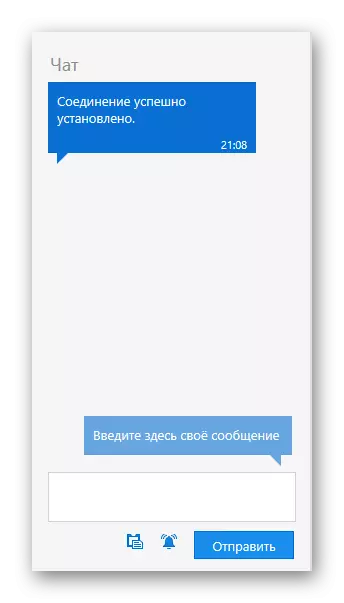
په مینځ کې - د وسیلې په اړه ټول تخنیکي معلومات.
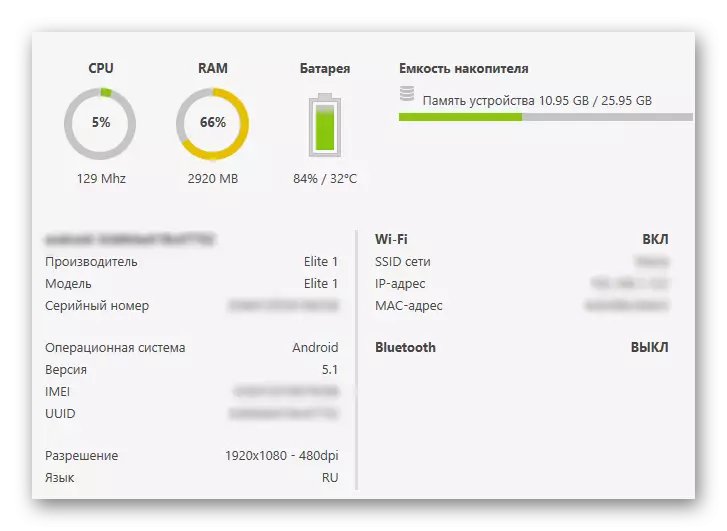
په دې سر کې ت ons ۍ شتون لري چې د مدیریت وړتیا وړتیاوې لري.

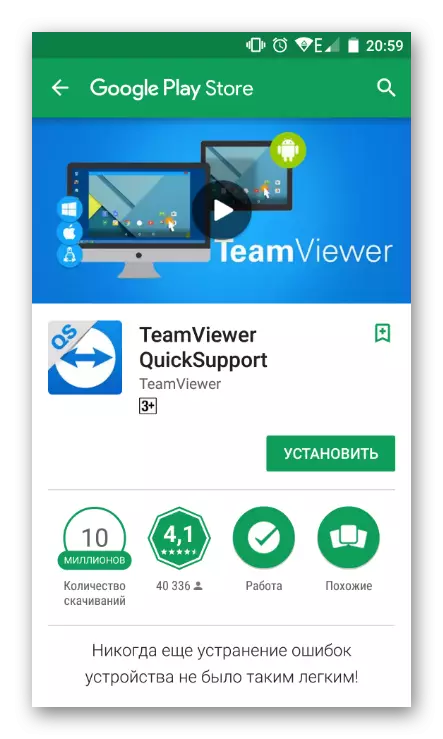

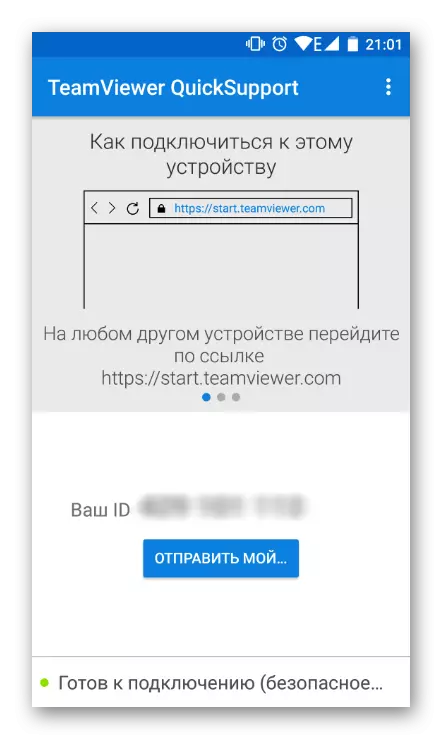


په عموم کې، وړیا نسخه دومره دندې چمتو نه کوي، او دوی به د پرمختللي وسیلې مدیریت لپاره کافي نه وي. سربیره پردې، د ساده پیوستون سره خورا اسانه انکشاف شتون لري.
2 میتود: AIDRROID
AIDRROID یو له خورا مشهور غوښتنلیکونو څخه دی چې تاسو ته اجازه درکوي د Android وسیله اداره کړئ پداسې حال کې چې له دې څخه لرې وساتئ. ټول کار به د براید ډیسټاپ کې واقع شي، چیرې چې زړور ډیسټاپ به په جزوي ډول د ګرځنده ماشوم تقلید شي. دا د وسیلې وضعیت (د چارج کچې، وړیا حافظې په اړه ټول ګټور معلومات ښیې، او کنډکیټر چې کارن یې په دواړو لورو کې میوزیک، ویډیو او نور مینځپانګه ډاونلوډ کولی شي.
د ګوګل پلی بازار کې د ایسویررایډ ډاونلوډ کړئ
د پیوستون لپاره، لاندې ګامونه ترسره کړئ:
- غوښتنلیک ته غوښتنلیک ولګوه او پرمخ وړي.
- د ARDRroid ویب سلسلو کې، د "زه" لیک لیک سره په عکس کې کلیک وکړئ.
- د کمپیوټر له لارې د نښلولو لارښوونې به خلاص شي.
- د یو وخت یا دوراني پیوستون لپاره، د AIDRRRROID ویب لایټ مناسب دی.
- یوازې لاندې، د پیوستون اختیار په نوم یادیږي، تاسو به هغه پته وګورئ چې تاسو غواړئ په خپل کمپیوټر کې د مناسب براوزر سلسلو ته ننوځي.
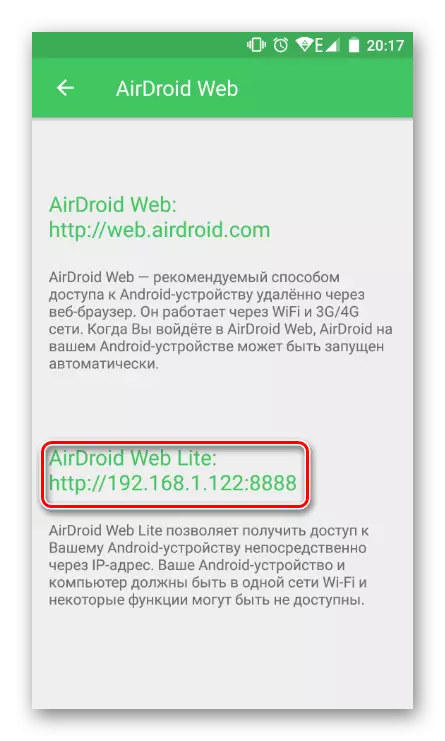
دا اړینه نده چې HTP: //، یوازې یوازې شمیرې او بندر په ګوته کړئ، لکه څنګه چې لاندې په سکرین شاټ کې. پریس فشار ورکړئ.
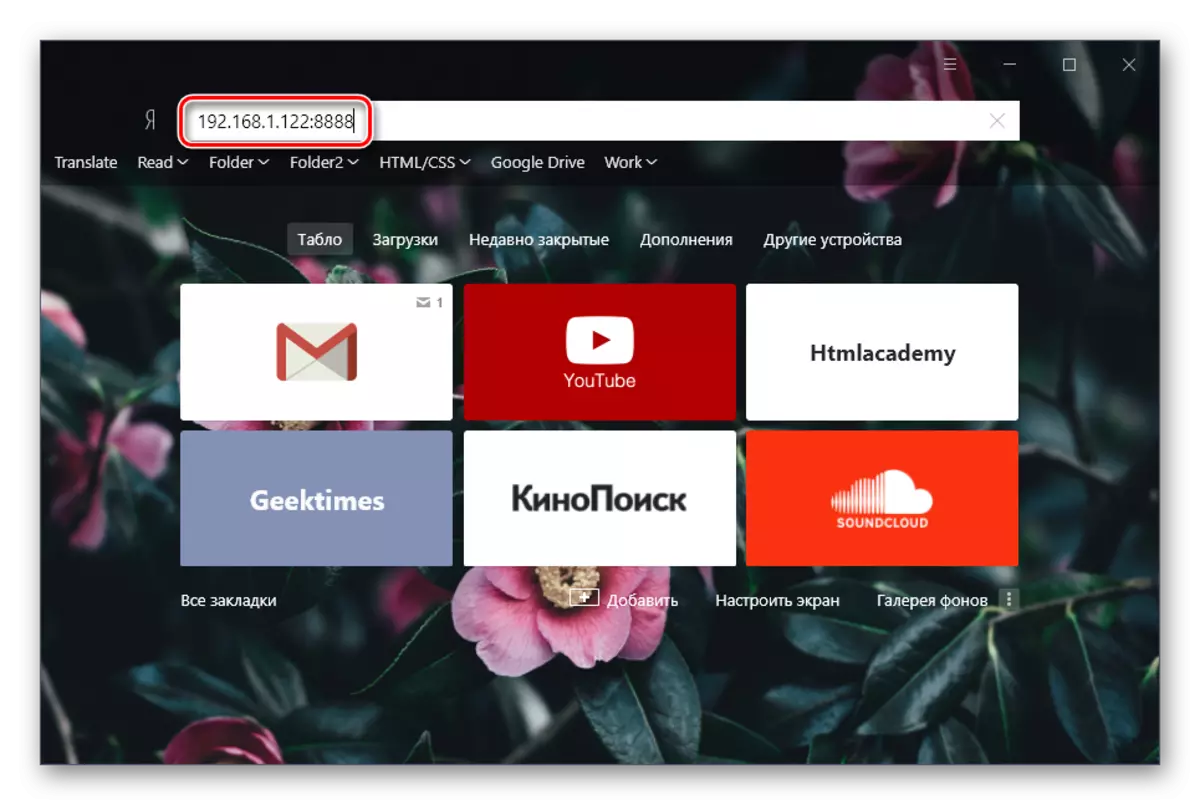
- د پیوستون غوښتنه به د وسیلې په ښودنه کې څرګند شي. د 30 ثانیو دننه تاسو اړتیا لرئ موافق یاست، وروسته له هغه چې د نښلولو لپاره یو اتوماتیک انکار پیښ شي. کلیک "منل" کلیک وکړئ. له هغې وروسته، سمارټ فون لرې کیدی شي، ځکه چې نور کار به په ویب براوزر کړکۍ کې واقع شي.
- د مدیریت امکانات چیک کړئ.

په پورتنۍ برخه کې په ګوګل پلی کې د اپلیټ لپاره د ګړندي لټون تار دی. د دې ښیې خوا ته د نوي پیغام ت button ۍ کې، زنګ شکل بندي شوی (په کمپیوټر پورې تړلي مایکروفون شتون)، د پیوستون له حالت څخه ژبه او محصول غوره کړئ.
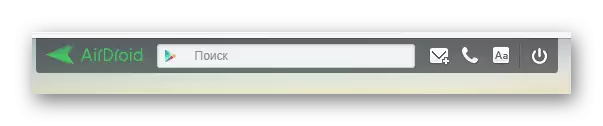
په کی on اړخ کې د فایل مدیر شتون لري چې ډیری ځله کارول شوي فولډرو ته لاره هواره کړي. تاسو کولی شئ په براوزر کې د ملټي میډیا ډاټا وګورئ، ترڅو د کمپیوټر څخه تر کمپیوټر ډاونلوډ کړئ.
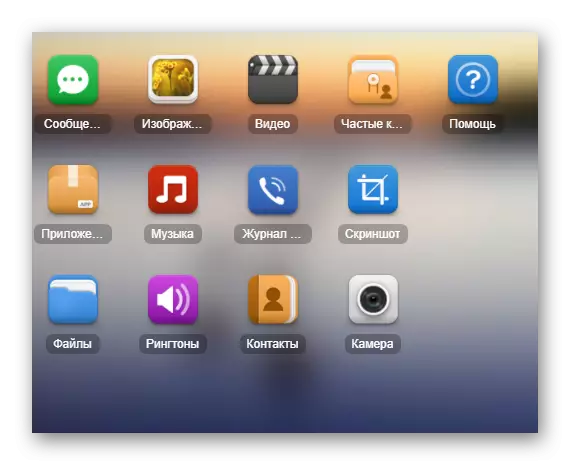
په ښي اړخ کې یوه ت button ۍ ده چې د ریموټ کنټرول لپاره مسؤل دي.

لنډیز - د وسیلې ماډل ښیې، یو شمیر بوخت او شریک شوی حافظه.
فایل - تاسو ته اجازه درکوي ژر چې په خپل سمارټ فون کې فایل یا فولډر ډاونلوډ کړئ.
URL - د جوړ شوي یا داخل شوي سایټ پته ته د جوړ شوي یا داخل شوي سایټ پته ته ګړندي لیږد ترسره کوي.
کليپ بورډ - څرګندونه کوي یا تاسو ته اجازه درکوي کوم بل متن دننه کړئ (د مثال په توګه، دا د Android وسیلې کې خلاص کړئ).
غوښتنلیک د APK فایل ګړندۍ کولو لپاره ډیزاین شوی.
د کړکۍ په پای کې شتون لري د لومړني معلوماتو سره د حالت تار شتون لري: د پیوستون ډول (ځایی یا آنلاین)، Wi-Flite، سیګنال کچه، سیګنال کچه او د بیټرۍ چارج.
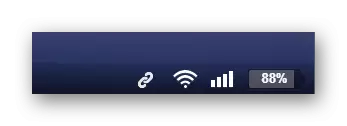
- د پیوستون ماتولو لپاره، یوازې له پورته څخه "ترلاسه کړئ" کلیک وکړئ، په ساده ډول ستاسو سمارټ فون په خپل سمارټ فون کې د افری براوزر ټب یا محصول بند کړئ.

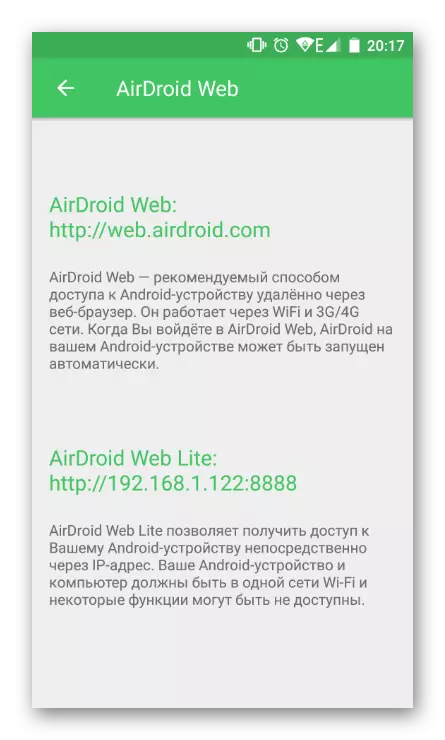
که تاسو په ټول وخت کې د دې اړیکې کارولو پلان لرئ، لومړي اختیار ته پاملرنه وکړئ یا پورته ذکر شوی میتود ته پاملرنه وکړئ، د "زما کمپیوټر" لپاره لارښوونې خلاص کړئ او لوستل یې کړئ. د دې مقالې د یوې برخې په توګه، موږ ساده اړیکه په پام کې ګ .ل.


لکه څنګه چې تاسو کولی شئ وګورئ، ساده، مګر فعال مدیریت تاسو ته اجازه درکوي د کمپیوټر څخه android اداره کړئ، مګر یوازې په کمپیوټر کې اداره کول (د فایل لیږد، د فایل لیږد، زنګ وهل، زنګ ووهئ. بدبختانه، دا ناممکن دي چې تنظیمات او نور ب features ې ته لاسرسی ناممکن دي.
د غوښتنلیک ویب نسخه (نه لایټ، کوم یو موږ تاسو ته اجازه درکوي د مخکیني کیمرې څخه عکسونه ترلاسه کولو لپاره د "لرې کولو" فعالیت وکاروي او چلولو لپاره.
3 میتود: زما تلیفون ومومئ
دا اختیار د سمارټ فون د کلاسیک مقدار کنټرول پورې اړه نلري، ځکه چې د ضایع کیدو په جریان کې د وسیلې ډیټا خوندي کولو لپاره. نو، کارن کولی شي کولی شي یوه وسیله ومومي یا په بشپړ ډول یې د بهرني کاروونکو څخه بند کړي.
خدمت د ګوګل لخوا چمتو شوی او یوازې به په لاندې ډول کار وکړي:
- وسیله روانه ده
- وسیله د وائي فای شبکې یا ګرځنده انټرنیټ سره وصل ده؛
- کارونکي د لارښود په میاشت کې ګوګل حساب ته اړتیا لري او وسیله همغږي کوي.
خدمت ته لاړشئ زما تلیفون ومومئ
- هغه وسیله غوره کړئ چې تاسو یې غواړئ ومومئ.
- تایید کړئ چې تاسو د دې څخه رمز ته په ننوتلو سره د ګوګل حساب مالک یاست.
- که جیل کول په وسیله بدل شو، نو تاسو کولی شئ د "موندلو" ت button ۍ باندې کلیک وکړئ او د نړۍ نقشه کې لټون پیل کړئ.
- په هغه حالت کې چې پته چیرته ده، د "روښانه" فعالیت وکاروئ. کله چې د یو ناڅاپي پته ښودلو، تاسو سمدلاسه "وسیله بلاک کړئ او معلومات یې حذف کړئ".

پرته له جغوب ویلو پرته، دا دې لټون ته د تګ هیڅ معنی نه کوي، مګر تاسو کولی شئ نور انتخابونه په سکرین شاټ کې وړاندې کړئ:



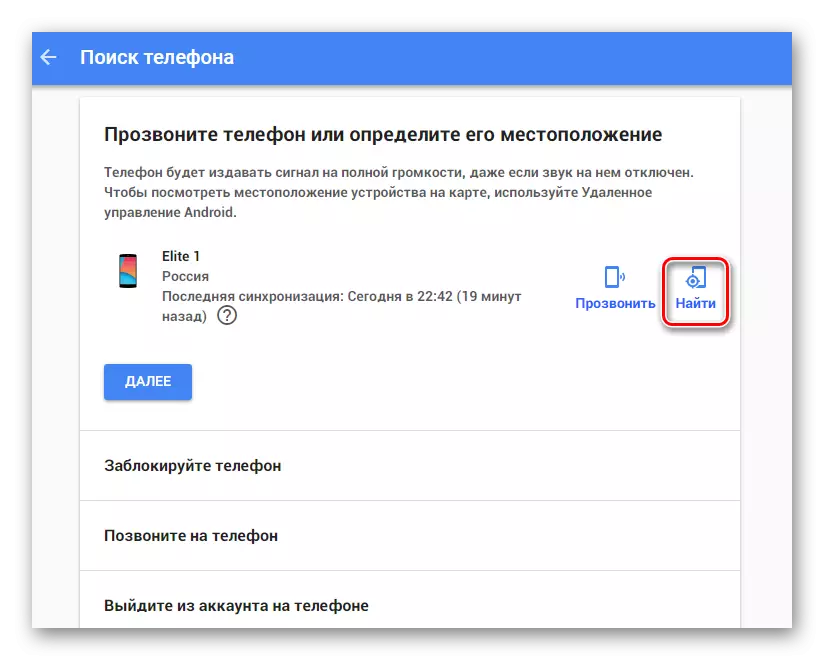
موږ د Android وسیلو د ریموټ مدیریت لپاره خورا اسانه قانون ته وکتل، د مختلف موخو لپاره مو نترت لرو: ساتیرۍ، کارګران او امنیت. تاسو باید مناسب لاره غوره کړئ او وکاروئ.
